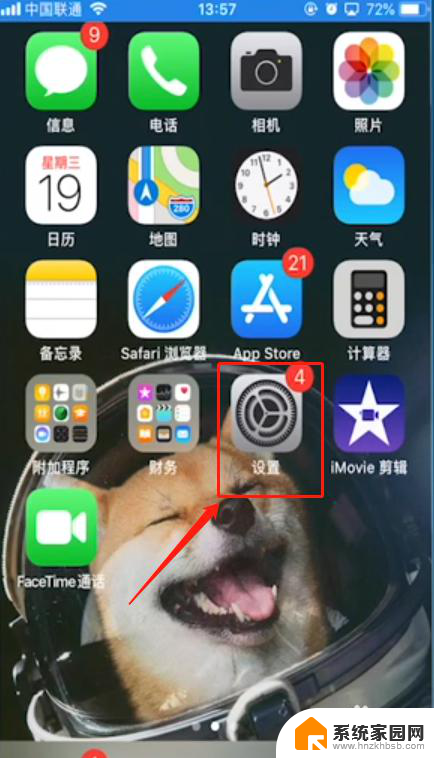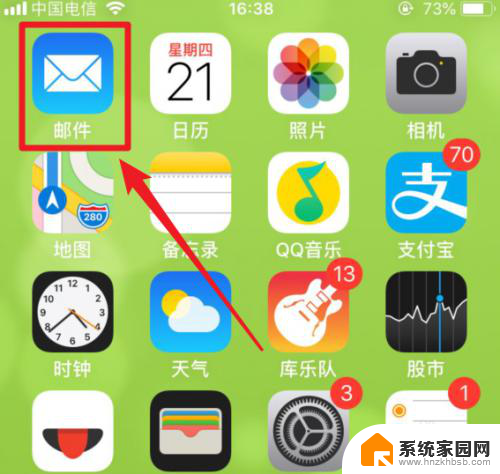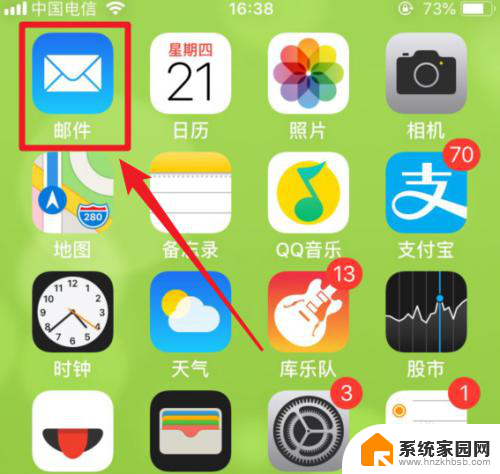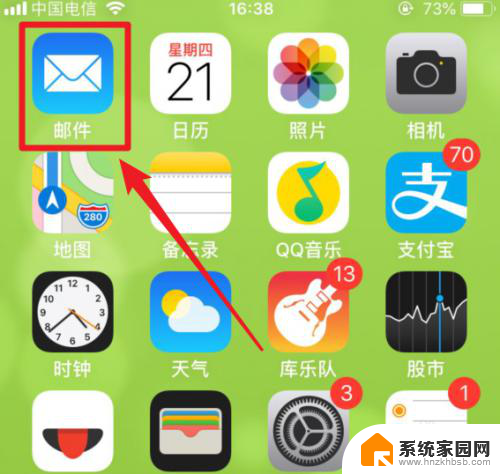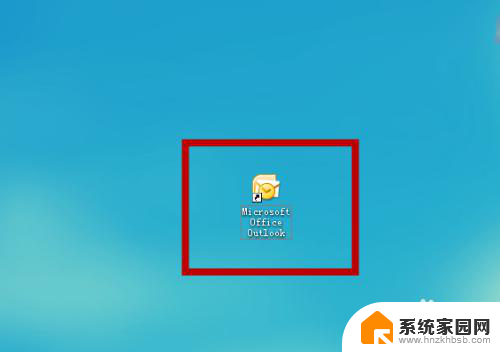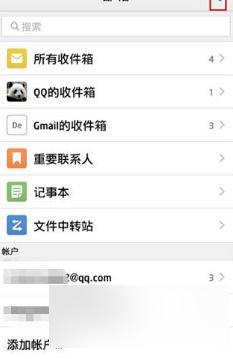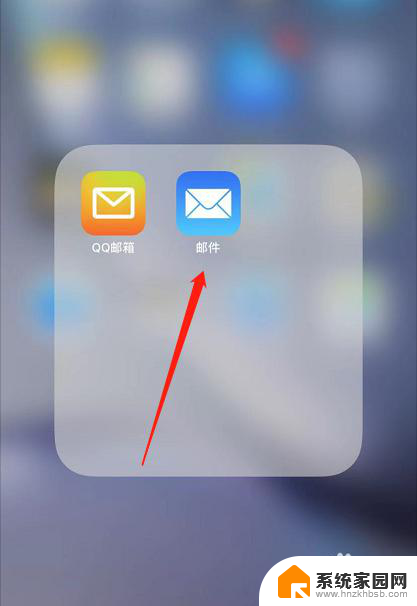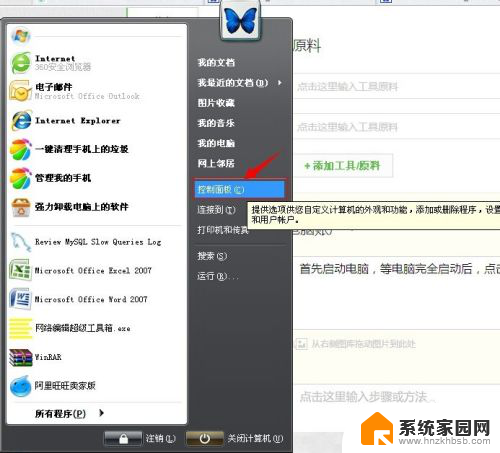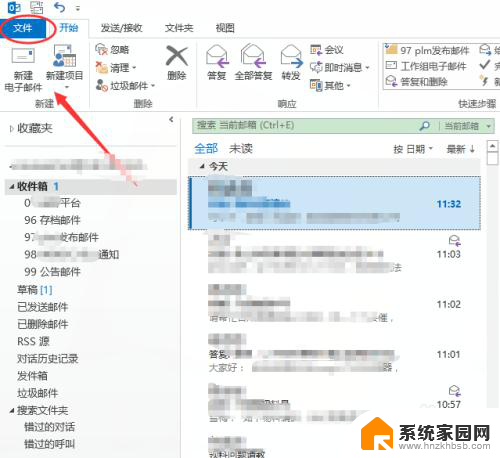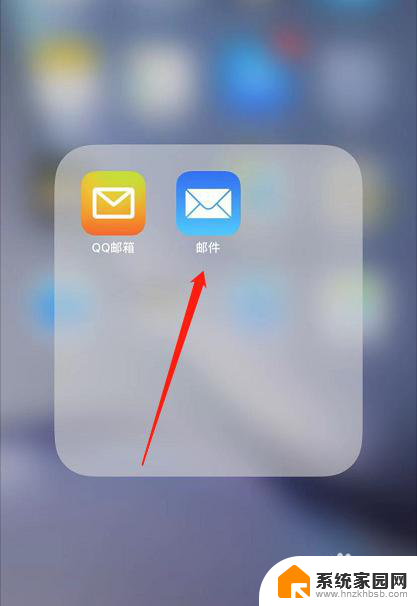手机outlook邮箱怎么添加账户 Outlook手机版如何添加电子邮件账户步骤
更新时间:2024-02-27 15:51:04作者:jiang
随着科技的飞速发展,手机已经成为我们生活中必不可少的工具之一,而手机上的Outlook邮箱更是让我们随时随地都能收发电子邮件,提高了工作和生活的效率。如何在手机的Outlook邮箱中添加账户呢?在本文中我们将为大家介绍Outlook手机版添加电子邮件账户的具体步骤,帮助大家轻松掌握这项功能。无论是工作邮件还是个人邮件,只需简单的几个步骤,即可将邮箱账户添加到手机的Outlook应用中,让您在任何时间、任何地点都能够随时查收邮件,方便快捷。让我们一起来看看具体的操作方法吧!
步骤如下:
1.进入手机版App,点击左上角的头像。打开侧边栏菜单。
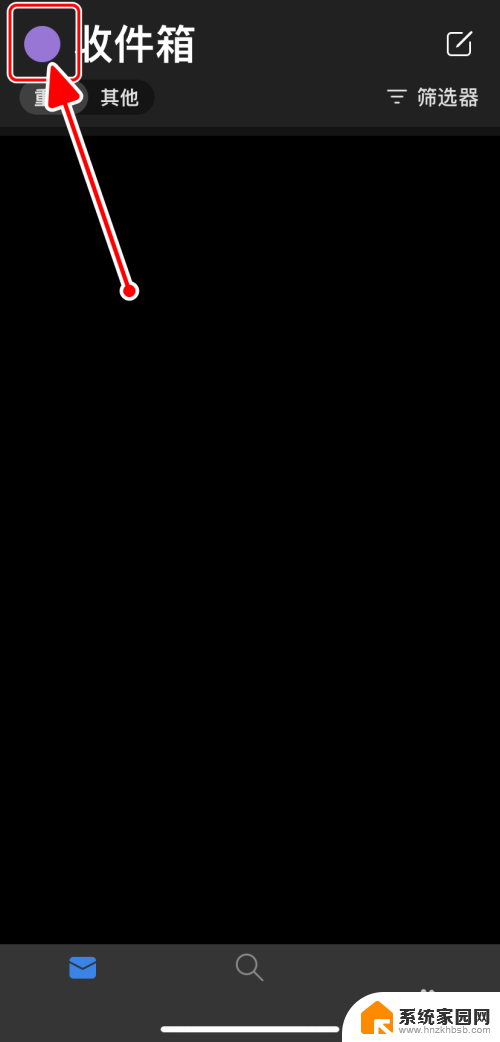
2.点击左下角的设置图标,进入设置界面。
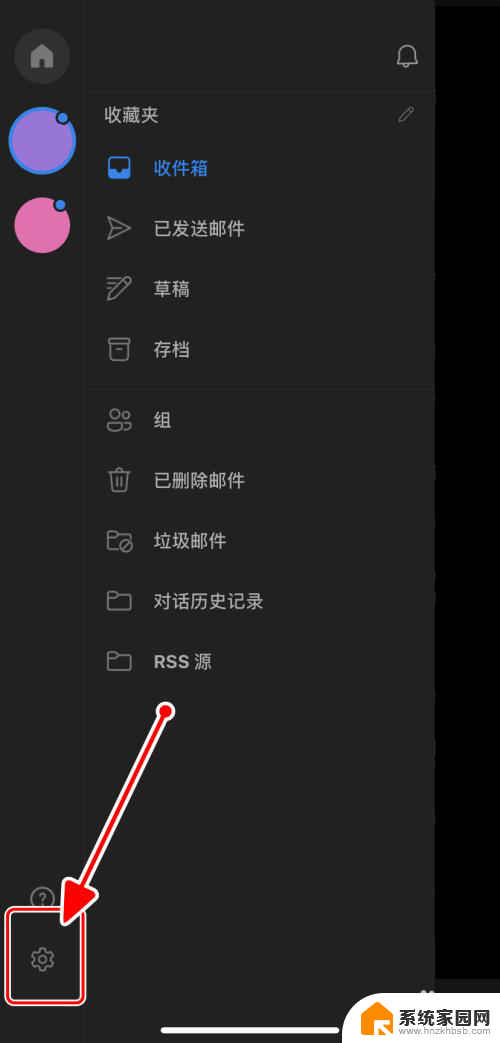
3.在“设置”界面,点击[添加邮件账户]。
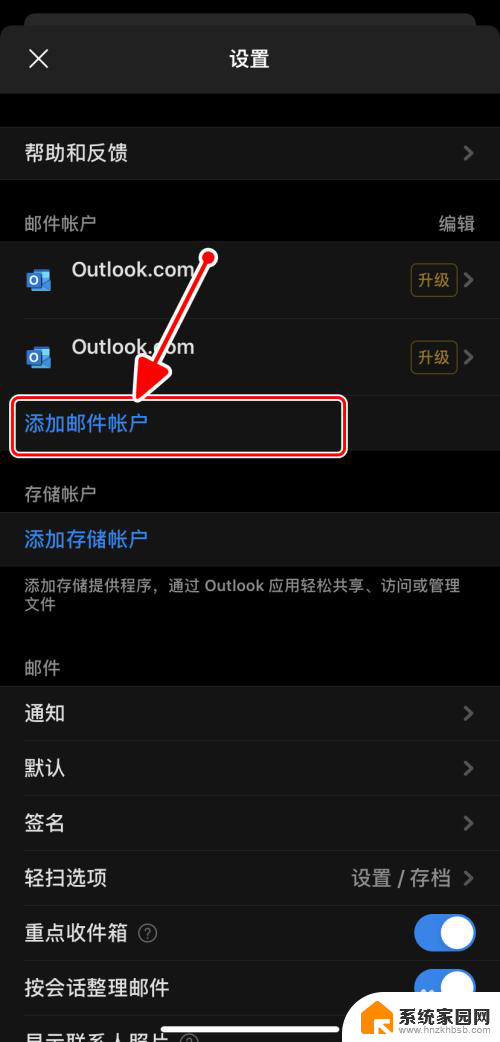
4.在底部弹窗里面选择[添加电子邮件账户]。
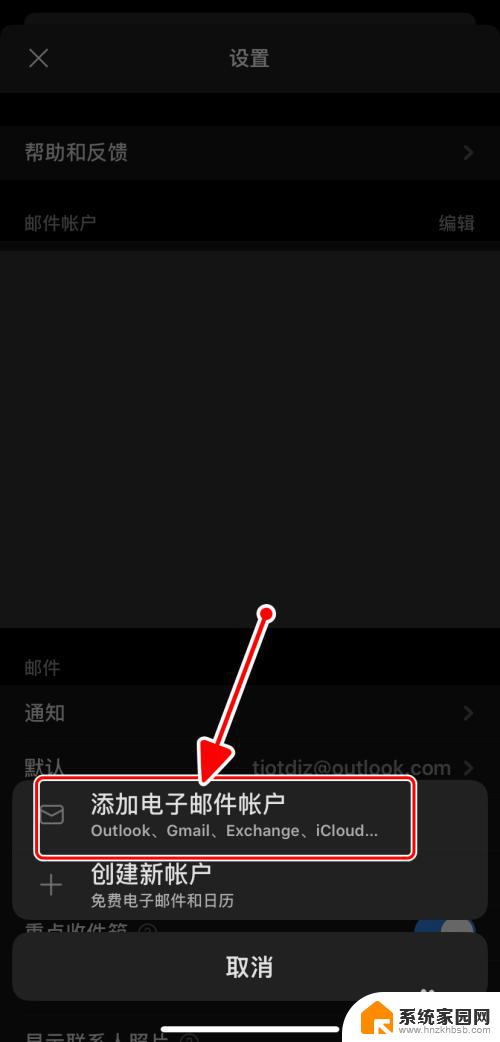
5.输入电子邮件地址,点击[添加账户]。
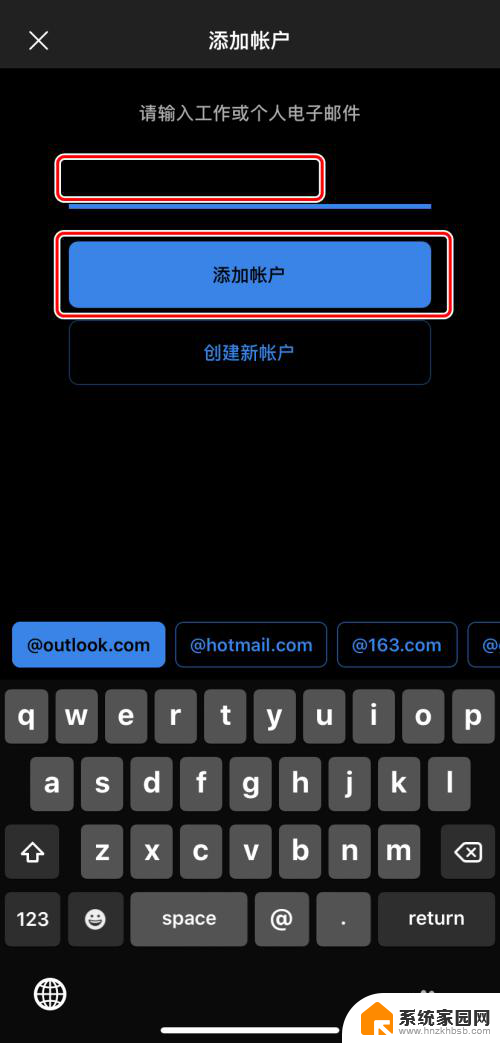
6.输入账户密码以完成登录。
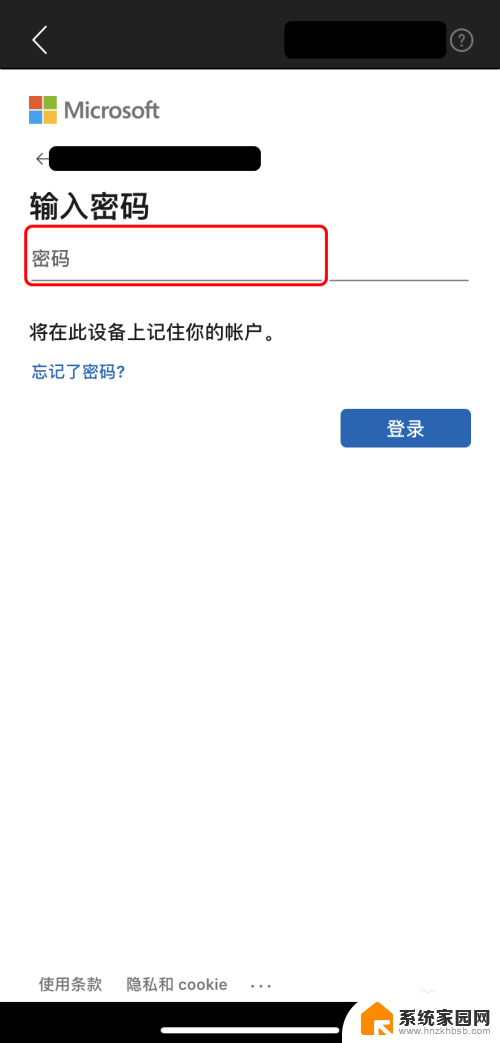
7.如果账户设置了身份验证器,还需要验证身份。
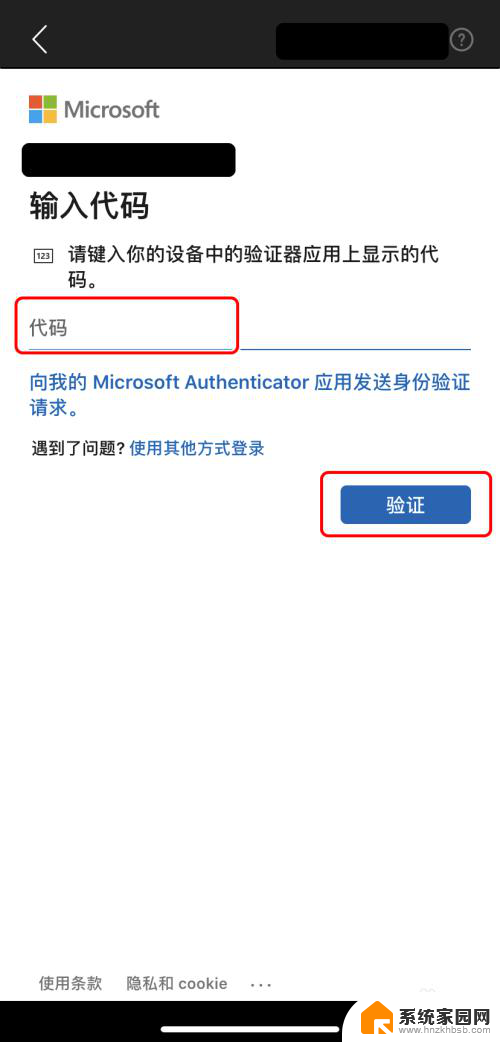
8.全部验证通过后即可添加成功。
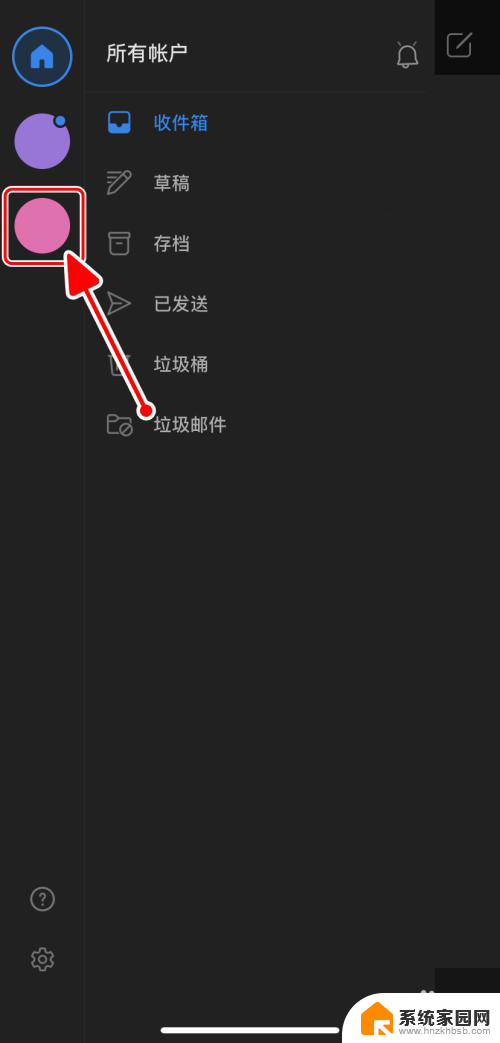
以上就是关于手机Outlook邮箱如何添加账户的全部内容,如果有遇到相同情况的用户,可以按照小编提供的方法来解决。